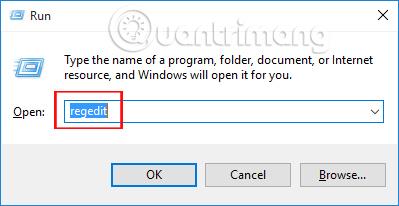Abychom mohli sdílet složku nebo soubor, můžeme použít e-mail, online služby pro odesílání souborů atd. Nejjednodušší způsob sdílení složek je však pro ty, kteří používají LAN v systému Windows. 10, to je funkce Sdílení vedená Strong Administrator článek Jak sdílet složku (složku) přes LAN na Windows 10 .
Uživatelé stačí otevřít Vlastnosti složky složky, vybrat osobu, se kterou chtějí sdílet, a také změnit některé možnosti sdílení složky pomocí Sdílení a máte hotovo. V některých případech však karta Sdílení zmizí ve vlastnostech složky Windows 10, což způsobuje nepříjemnosti při sdílení dat. Jak tedy mohu získat kartu Vlastnosti sdílené složky zpět v systému Windows 10?
Krok 1:
Nejprve stisknutím kombinace kláves Windows + R otevřete dialogové okno Spustit . Poté zadejte klíčové slovo regedit a klikněte na OK .

Krok 2:
Dále v rozhraní okna Editor registru budou čtenáři postupovat takto:
HKEY_CLASSES_ROOT\Directory\shellex\PropertySheetHandlers\Sharing

V případě, že se složka Sharing nezobrazí v Editoru registru , mohou uživatelé kliknout pravým tlačítkem na složku PropertySheetHandlers a vybrat Nový > Klíč . Poté zde vytvoříme novou složku Sdílení .

Krok 3:
Ve složce Sdílení se podívejte napravo od rozhraní a poklepejte na Výchozí . Zobrazí se dialogové okno Upravit řetězec . V části Údaj hodnoty zadáme hodnotu {f81e9010-6ea4-11ce-a7ff-00aa003ca9f6} a dokončete kliknutím na tlačítko OK .

Poté, když otevřeme složku a vybereme Vlastnosti, zobrazí se karta Sdílení.
Když tedy uživatelé provedou několik změn přímo v registru, znovu se zobrazí karta Sdílení ve vlastnostech složky Windows 10. Odtud můžete snadno sdílet složky prostřednictvím karty Sdílení ve vlastnostech složky pro členy sdílející stejnou síť LAN ve Windows 10.
Další informace naleznete v následujících článcích:
- 7 způsobů a přizpůsobení v článku pomůže vašemu Windows 10 „rychle jako vítr“
Přeji vám úspěch!